
手差しトレイの用紙サイズと種類を設定する(オプション)
手差しトレイ装着時に設定できます。手差し給紙ユニット・D
 |
<手差し給紙の設定>が<プリンタードライバー設定優先>に設定されている場合、プリンタードライバーからのジョブで手差しトレイが給紙元に設定されているときは、プリンタードライバーの設定が優先されます。 プリンタードライバーで指定した用紙のサイズや種類と、手差しトレイにセットした用紙のサイズや種類が一致しない場合、紙づまりや印刷不良が発生する可能性があります。 |
1
手差しトレイに用紙をセットする 手差しトレイに用紙をセットする
用紙サイズと種類を設定する画面が表示されます。
2
用紙サイズを設定する
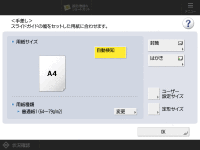
定形サイズの用紙をセットした場合は、用紙サイズが自動認識されます。自動検知する用紙サイズは、A/Bサイズまたはインチサイズに固定することができます。<用紙カセットの自動検知サイズ>

セットした用紙と異なる用紙サイズが表示された場合は、用紙が正しくセットされていない可能性があります。手差しトレイに用紙をセットする
用紙を正しくセットしていても、一部の小さい定型サイズは正しく認識されません。<定形サイズ>を押して、用紙サイズを選択してください。
 定形サイズの用紙をセットした場合
定形サイズの用紙をセットした場合
1 | <定形サイズ>を押す |
2 | 用紙サイズを選び、<OK>を押す 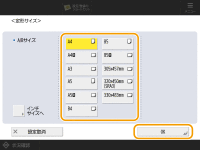  インチサイズを選択する場合は、<インチサイズへ>を押します。 |
 定形外サイズの用紙をセットした場合
定形外サイズの用紙をセットした場合
1 | <ユーザー設定サイズ>を押す |
2 | <X>辺と<Y>辺の長さを設定する 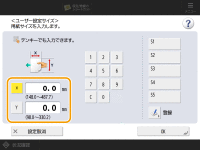 <X>または<Y>を押し、テンキーでそれぞれの辺の長さを入力します。  よく使う用紙サイズを<S1>~<S5>ボタンに登録しておけば、ワンタッチで呼び出すことができます。定形外サイズの用紙を登録する(ユーザー設定用紙) |
3 | <OK>を押す |
 封筒をセットした場合
封筒をセットした場合
1 | <封筒>を押す |
2 | 封筒の種類を選ぶ 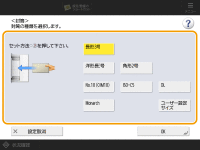 定形外の封筒をセットした場合は、<ユーザー設定サイズ>  <次へ>を押したあと、<X>または<Y>を押し、テンキーでそれぞれの辺の長さを入力します。 <次へ>を押したあと、<X>または<Y>を押し、テンキーでそれぞれの辺の長さを入力します。<OK>を押したあと、手順5へ進みます。 |
 はがきをセットした場合
はがきをセットした場合
1 | <はがき>を押す |
2 | はがきの種類を選ぶ すでにプリントされたはがきのウラ面にプリントする場合は、<両面2面目>を押します。 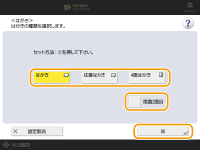 手順5へ進みます。  はがきの両面にプリントする場合は、1面目にプリントしたあと、再び手差しトレイにセットし、2面目にプリントしてください。1面目にプリントしたあと、カールがついてしまった場合はカールをなおしてからプリントしてください。 |
3
<用紙種類>の<変更>を押す
4
用紙の種類を選び、<OK>を押す
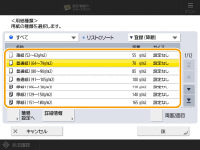

セットした用紙の用紙種類が詳細設定画面のリストにない場合は、その用紙種類をリストに登録できます。用紙種類の管理設定
給紙箇所に登録されたユーザー設定用紙は設定が保護されるので、用紙の詳細情報を変更したり、用紙そのものを削除することはできなくなります。
<簡易設定へ>を押して、簡易設定画面から選択することもできます。
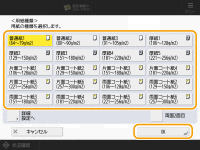
5
<OK>を押す
 |
用紙サイズと種類を設定する画面ではなく、他の画面が表示された場合用紙ガイドを調整する内容のメッセージが表示された場合は、もう一度用紙ガイドの幅を調節しなおして、<OK>を押してください。 |